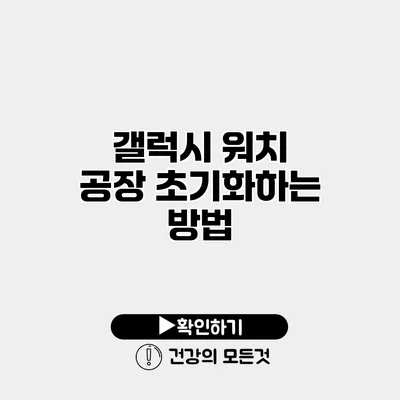갤럭시 워치는 많은 사람들이 사랑하는 스마트워치로, 다양한 기능을 제공해서 일상생활을 편리하게 만들어줍니다. 그러나 때때로 설정이 엉망이 되어버리거나, 기기의 문제로 인해 공장 초기화를 해야 할 때가 있습니다. 이 글에서는 갤럭시 워치 공장 초기화하는 방법에 대해 자세히 알아보겠습니다.
✅ 갤럭시 워치의 블루투스 연결 문제를 쉽게 해결해 보세요.
갤럭시 워치 공장 초기화란?
갤럭시 워치의 공장 초기화는 기기를 원래 상태로 되돌리는 과정입니다. 이 과정에서는 모든 데이터와 설정이 지워지며, 기기가 구매했을 때의 상태로 돌아가게 됩니다. 이를 통해 소프트웨어의 문제를 해결할 수 있고, 기기를 새롭게 사용하는 느낌을 줄 수 있습니다.
공장 초기화를 해야 할 때
갤럭시 워치를 공장 초기화하는 것이 필요한 몇 가지 상황은 다음과 같습니다:
- 기기가 느려지거나 자주 오류가 발생하는 경우
- 개인 정보나 데이터를 삭제하고 기기를 판매할 때
- 기기를 재설정해 새로운 사용자의 환경으로 변경해야 할 때
✅ 갤럭시 워치 초기화 전 꼭 알아야 할 백업 방법을 확인해 보세요.
갤럭시 워치 공장 초기화 방법
이제 갤럭시 워치를 공장 초기화하는 방법을 단계별로 알아보겠습니다.
1단계: 갤럭시 워치의 설정 열기
가장 먼저, 갤럭시 워치의 설정 메뉴를 엽니다. 아래의 이미지를 참고해 주세요.
2단계: 일반 설정 찾기
설정 메뉴에서 “일반” 옵션을 찾습니다. 이 항목은 하단에 위치해 있으며, 다음 단계로 넘어가기 위한 출발점입니다.
3단계: 초기화 선택하기
일반 설정 안에는 “초기화” 또는 “공장 데이터 초기화”라는 옵션이 있습니다. 이 옵션을 선택하면 다음 단계로 넘어갈 수 있습니다.
4단계: 확인
초기화 진행을 위해선 확인 메시지가 나옵니다. 이 메시지를 통해 공장 초기화가 진행된다는 점을 인식해야 합니다. 마지막 확인을 하고 진행하세요.
| 단계 | 설명 |
|---|---|
| 1 | 설정 메뉴 열기 |
| 2 | 일반 메뉴 선택 |
| 3 | 초기화 또는 공장 데이터 초기화 선택 |
| 4 | 확인하여 초기화 진행 |
5단계: 초기화 완료
초기화가 완료되면 기기는 자동으로 재부팅됩니다. 재부팅 후에는 기기가 처음 구매했을 때의 상태로 돌아갑니다.
✅ 갤럭시 워치 초기화 방법을 쉽게 알아보세요.
추가 팁
갤럭시 워치를 공장 초기화하기 전에 고려할 사항들이 있습니다. 초기화를 진행하기 전에 다음 사항들을 체크해주세요.
- 백업: 중요한 데이터는 반드시 백업을 해 두세요. 일반적으로 갤럭시 웨어러블 앱을 통해 데이터를 백업할 수 있습니다.
- 배터리 상태 확인: 기기가 완전히 충전되어 있는지 확인하세요. 초기화 도중 전원이 꺼지면 문제가 발생할 수 있습니다.
- Wi-Fi 및 블루투스 연결: 초기화가 완료된 후, 다시 연결하기 편리한 대로 설정해 두는 것이 좋습니다.
결론
갤럭시 워치의 공장 초기화는 기기의 문제를 해결하고 새로운 사용자를 위한 준비 작업으로 매우 유용한 방법입니다. 어느 시점에서든지 기기가 비정상적으로 작동하거나 느려진다면, 공장 초기화를 고려해 보세요. 이렇게 하면 기기가 새로운 생명력을 얻게 될 것입니다. 필요할 때 언제든지 이 글을 참고하여 문제를 해결해 보세요.
기억하세요, 초기화는 단순히 기기를 다시 시작하는 것이 아닌, 기계를 새로운 시작으로 되돌리는 중요한 과정입니다. 고민하지 말고 한번 시도해 보세요!
갤럭시 워치 공장 초기화가 도움이 되셨다면, 주변에도 공유해 주세요. 이러한 유용한 정보가 필요한 누군가가 분명 있을 거예요!
자주 묻는 질문 Q&A
Q1: 갤럭시 워치 공장 초기화란 무엇인가요?
A1: 갤럭시 워치 공장 초기화는 기기를 원래 상태로 되돌리는 과정으로, 모든 데이터와 설정이 지워집니다.
Q2: 공장 초기화를 해야 할 때는 언제인가요?
A2: 기기가 느려지거나 오류가 발생할 때, 기기를 판매할 때, 새로운 사용자의 환경으로 변경할 때 공장 초기화가 필요합니다.
Q3: 갤럭시 워치를 공장 초기화하는 방법은 무엇인가요?
A3: 설정 메뉴를 열고 일반 설정을 선택한 후 초기화 옵션을 선택하고 확인하면 초기화가 진행됩니다.